外出先でもデータの登録・閲覧ができるのがkintoneの良いところですが、お客様先で書類にサインをいただく場面もあるかと思います。サインもkintoneで管理したい場合、紙の書類にサインをいただき、後からデジタル化して登録するといった手順を踏む必要があります。自社に戻らないとできない作業はなるべく減らしたいですよね。
弊社が提供している「手書き2プラグイン」を使うことで、タブレット端末で直接書き込んだものを画像としてレコードに保存することができるようになります。
手書き2プラグインとは
手書き2プラグインは、kintoneアプリ上で指やタッチペンで文字や絵を描くことができ、書いた内容をkintone内に画像保存するプラグインです。
タブレット端末でも利用できるため、外出先で署名をもらいそれを画像として保存する、といった用途で主にご活用いただいております。また、手書きデータは画像ファイルとしてレコード上に保存されるため、ダウンロードして印刷することもできるのでとても便利です。
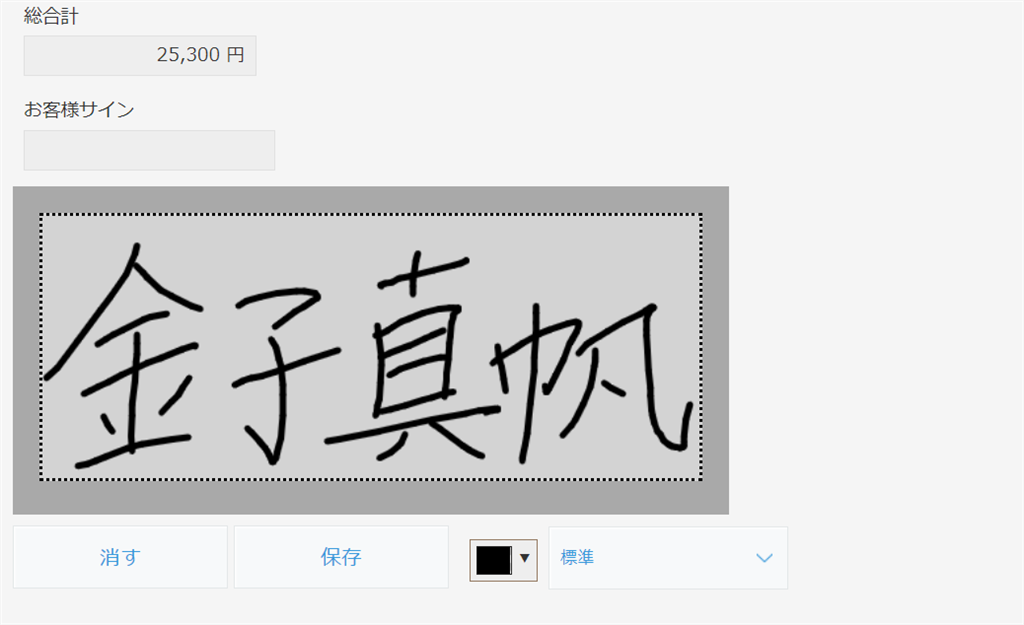
作業報告書にお客様のサインをもらう
エアコンクリーニング業の担当者がお客様先で作業を行った後、kintoneの[作業報告書]アプリにその場でお客様から確認のサインをいただけるようにしたいと思います。
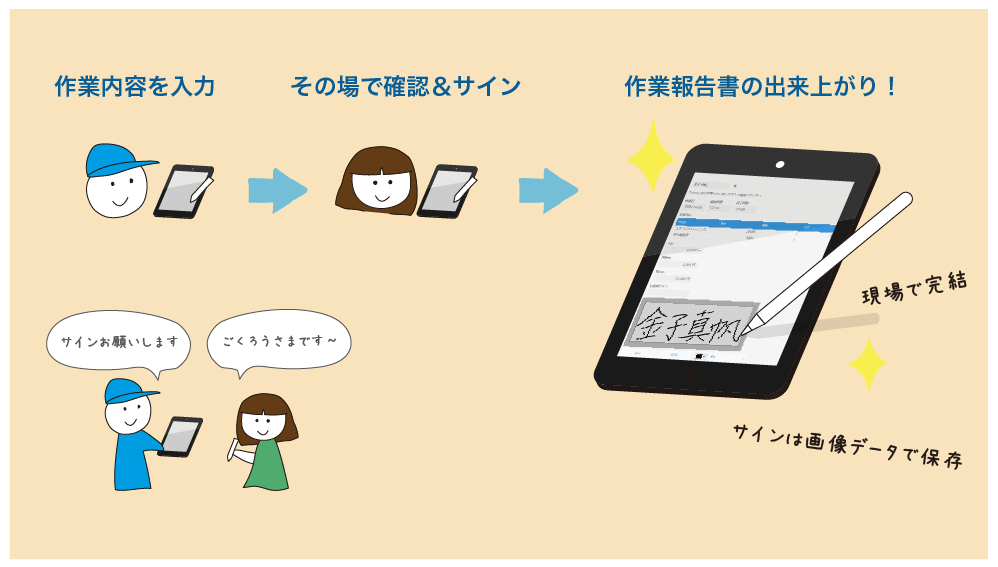
1.アプリのフォームの編集を行います。
添付ファイルフィールド(手書き画像保存用)と、スペースフィールド(手書きを行うスペース)を設定します。
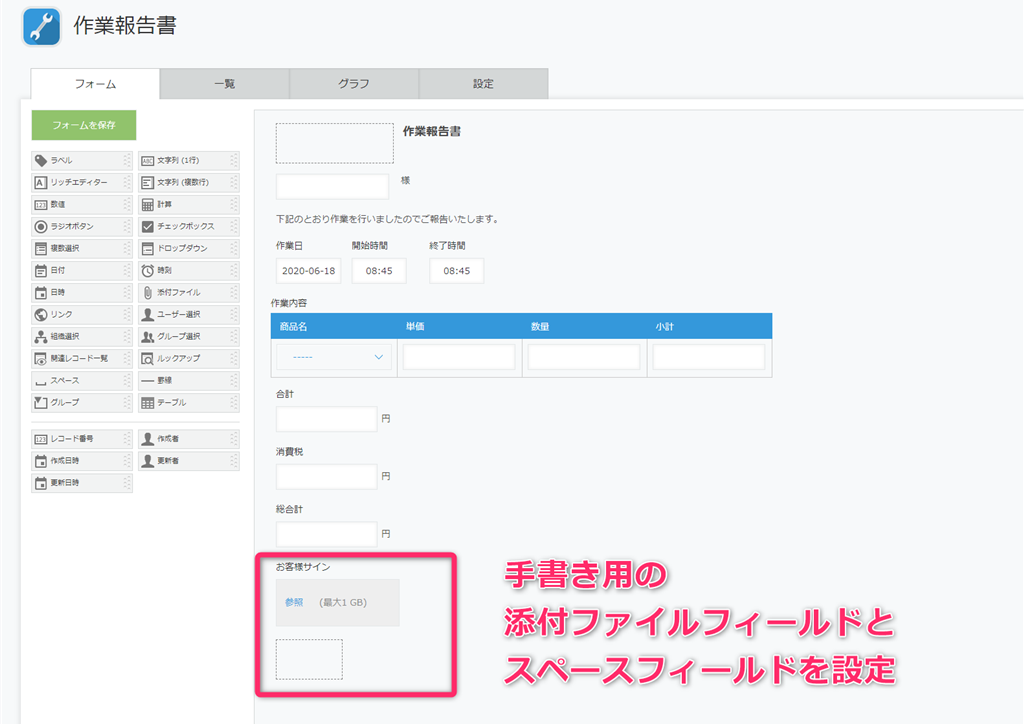
2.プラグイン設定画面にて、先ほどフォームに配置した手書き用の添付ファイルフィールドとスペースフィールドを設定します。
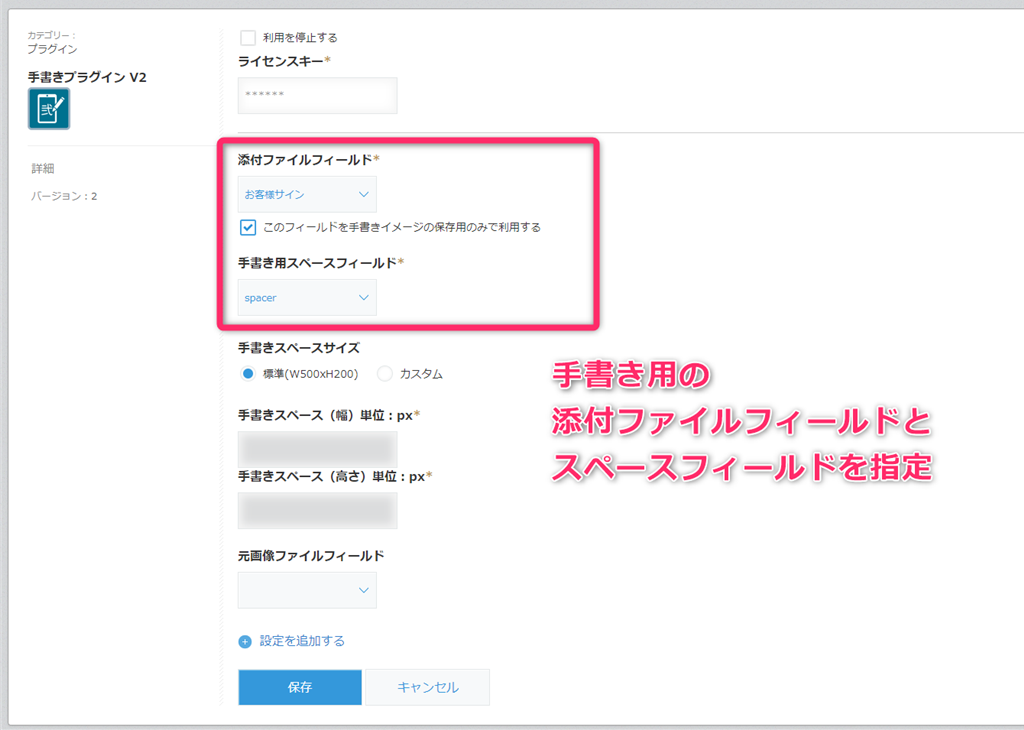
3.実際に動きを確認してみましょう。
レコードを新規作成します。作業担当者が作業内容を入力し、レコードを保存します。

4.手書きスペースが表示されました。
お客様に作業内容を確認いただき、問題なければサインをいただきます。
手書きスペース下の「保存」ボタンをクリックします。
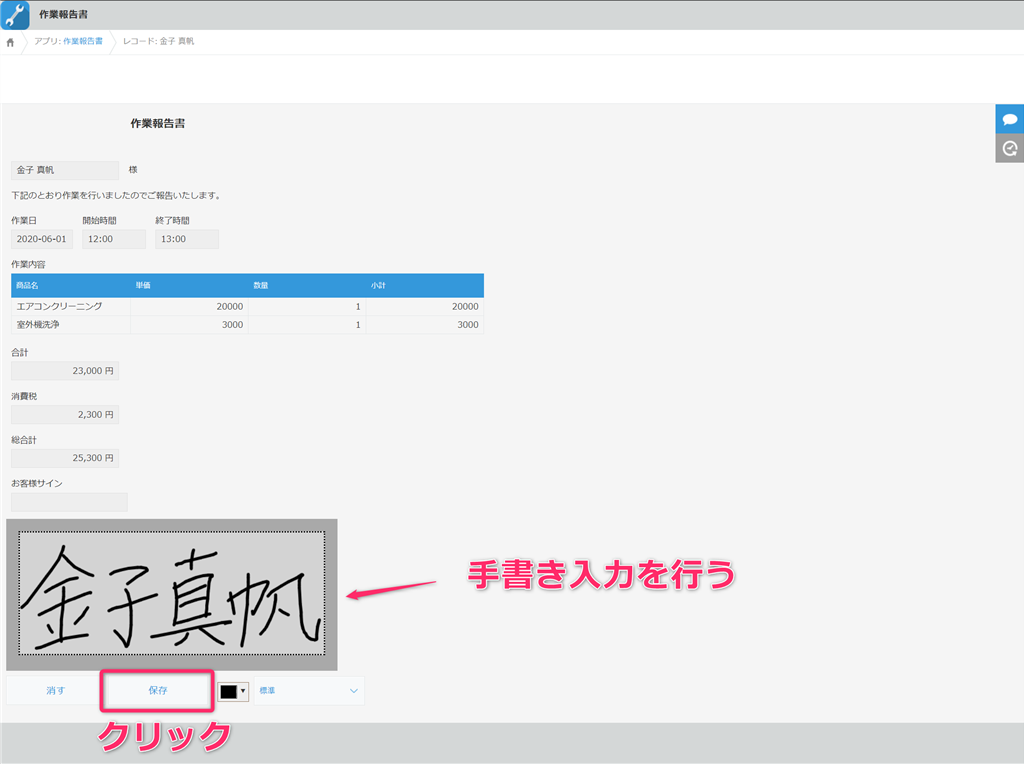
5.入力したサインが添付ファイルフィールドに画像として保存されました。
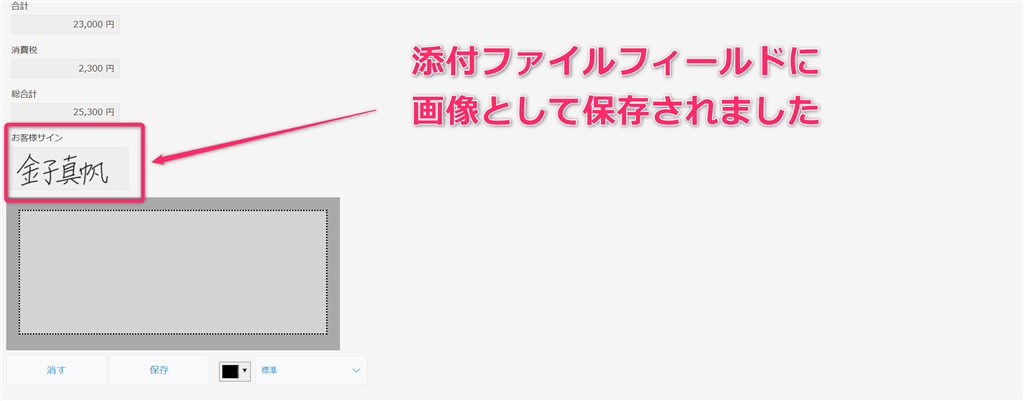
手書きサイン機能は一つのアプリに複数設定することもできますので、課長、部長など複数人からサインをもらう業務にもご利用いただけます。
また、「プリントクリエイター」と連携させて手書きサイン入りの作業報告書をPDF出力すれば、お客様用にメール送付ができてさらに便利です。
「手書き2プラグイン」は30日間無料にてお試しいただけますので、ぜひ一度お試しください!
▼以下弊社WEBページ内の「無料お試し申し込み」ボタンよりお申込みください。
手書き2プラグインページ
弊社では初回開発無料の定額39万円でkintoneアプリを開発する定額型開発サービス「システム39」を提供しております。プラグインの設定も要件によってはプラン内で行えますので、お気軽にご相談ください。
*Webでの打ち合わせも可能です。




